DirectX修復工具綠色版是一款功能強大的系統修復工具,旨在解決電腦使用過程中出現的DirectX相關異常問題。DirectX是電腦游戲和多媒體應用程序必備的組件之一,當DirectX文件損壞或缺失時,就會導致游戲無法運行、圖像顯示異常等問題。這款修復工具提供了一鍵修復的功能,使得用戶無需繁瑣的操作即可解決DirectX相關的異常。它可以自動檢測系統中的DirectX問題,并嘗試修復或替換損壞的文件,以恢復正常的運行狀態。
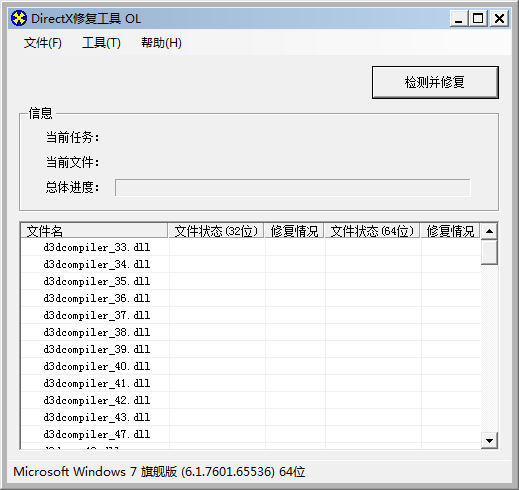
DirectX修復工具綠色版使用方法
1、雙擊通用版程序后,將直接出現第二張截圖。那我們接下來就可以直接單擊【檢測并修復】按鈕開始檢查電腦的當前狀態及是否有異常問題存在。
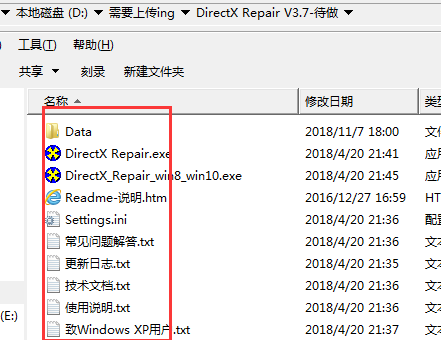
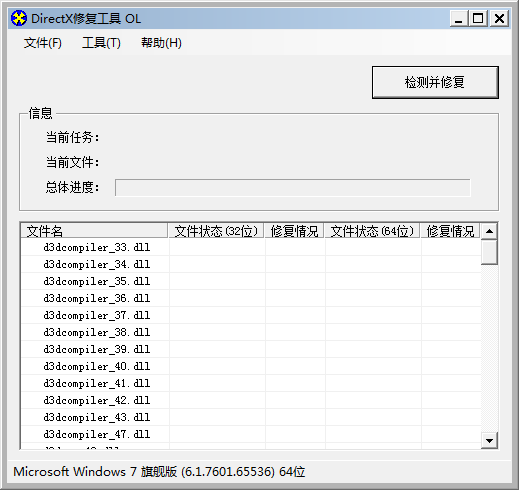
2、以下截圖是實際檢查后的截圖界面:檢測顯示電腦并無異常文件,直接單擊【確定】關閉該界面即可。
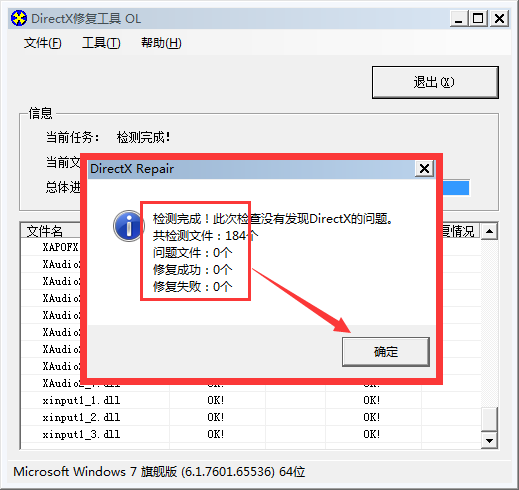
3、如你在檢查完畢后出現如下截圖提示:請根據圖中提示進行修復,如你不希望修復該問題(可能該組件是你自己設置,所以不需要修復)你直接單擊【取消】并關閉該界面即可。
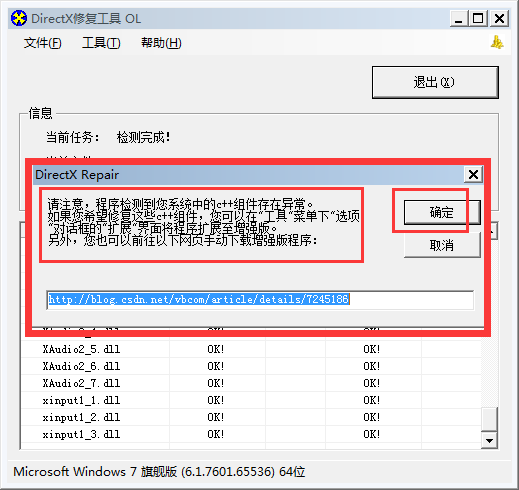
4、以上是電腦無異常情況,但是有一些小伙伴們在檢查時發現自己電腦其實異常文件挺多的,如下圖:丟失了很多的動態鏈(dll擴展名)該軟件也會幫你修復掉,請耐心等待。
5、稍等片刻程序修復成功我們可以單擊如下圖中的【退出】按鈕退出該界面。
6、如有異常問題我們也可以選擇【查看日志文件】選項,了解異常情況信息。
7、其實,在我們單擊【檢測并修復】按鈕時它有個下拉箭頭▼,在這個位置我們可以選擇單擊那個黑色小箭頭就可以看到還有個選項【同時更新c++】。
建議:小伙伴們根據提示成功修復動態鏈之后,請選擇重啟電腦查看我們修復后的效果。如果你的修復是有效的,則表明是原來的動態鏈出現的問題。如果修復是沒有效果的,我們就需要嘗試將c++更新。這樣可以有效的判斷你電腦出現的異常問題是因為什么原因。
8、最后我們需要根據圖中提示,更新成功后將電腦重啟讓其修復生效。
9、最后我們再看,這次的修復效果還是比較成功的,之前被檢查出來的問題已經成功修復了
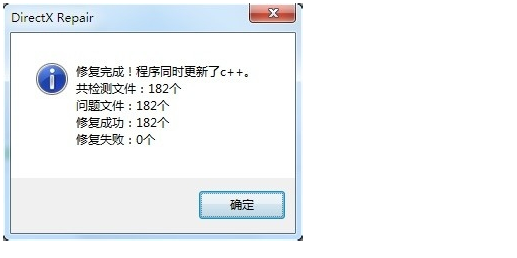
10、注意:Windows XP SP3系統用戶需先安裝Microsoft 、NET Framework 2、0或更高版本(可以到微軟官網下載和系統匹配的版本)才可運行DirectX修復工具。
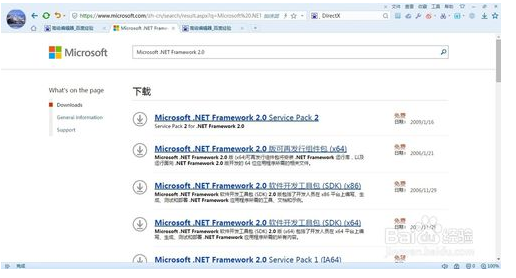
11、如果小伙伴們有遇到其他異常問題可參考目錄中所攜帶相關文檔介紹。
DirectX修復工具綠色版常見問題
DirectX修復工具全部文件修復失敗或下載失敗的解決方法
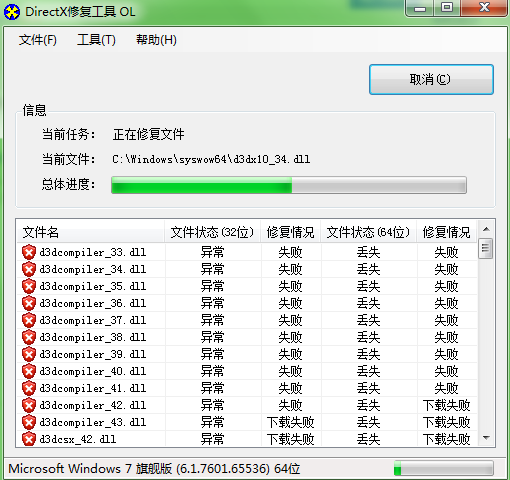
1、如果你在使用DirectX修復工具時會出現如上圖的修復失敗問題,那你可以根據小編的提示先運行打開DirectX修復工具,然后找到【工具】按鈕點進去,選擇【常規】找到 “安全級別” 。具體操作如下截圖:
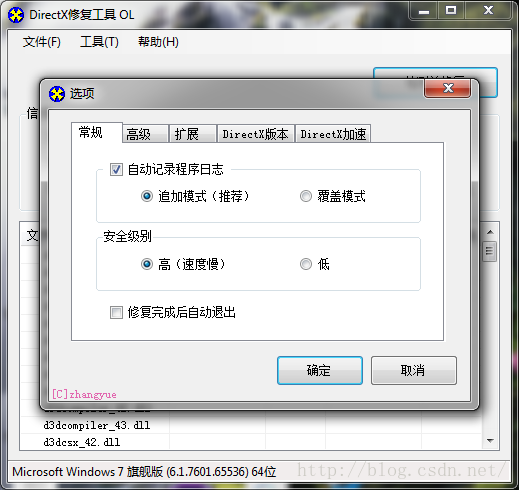
2、一般來說DirectX修復工具的 “安全級別” 默認是設置為 “高(速度慢)” 這個選項。
提示:這里解釋下 “安全級別” 的兩個選項分別是什么意思:
1).如果你選擇了“高(速度慢)”這個選項,系統將會調用系統核心組件進行安全校驗。一旦你電腦的系統核心組件出現異常,將會導致修復失敗。
2).如果你選擇的是“低”選項,DirectX修復工具會使用內建的校驗算法進行安全校驗。該選項在檢查時會自動繞過組件異常問題進行修復。如果你選擇“高”選項執行失敗可改選“低”選項繼續修復。
3、根據以上步驟進行設置修復后,如果出現了某些文件異常或是丟失問題。我們只需要根據【使用教程】中修復教程進行解決即可。該問題的出現絕大部分是因為0xc000007b以及DirectX異常錯誤造成。
上一篇:小白一鍵重裝系統綠色版
下一篇:打碼兔自動打碼器破解版




 360解壓縮軟件2023
360解壓縮軟件2023 看圖王2345下載|2345看圖王電腦版 v10.9官方免費版
看圖王2345下載|2345看圖王電腦版 v10.9官方免費版 WPS Office 2019免費辦公軟件
WPS Office 2019免費辦公軟件 QQ瀏覽器2023 v11.5綠色版精簡版(去廣告純凈版)
QQ瀏覽器2023 v11.5綠色版精簡版(去廣告純凈版) 下載酷我音樂盒2023
下載酷我音樂盒2023 酷狗音樂播放器|酷狗音樂下載安裝 V2023官方版
酷狗音樂播放器|酷狗音樂下載安裝 V2023官方版 360驅動大師離線版|360驅動大師網卡版官方下載 v2023
360驅動大師離線版|360驅動大師網卡版官方下載 v2023 【360極速瀏覽器】 360瀏覽器極速版(360急速瀏覽器) V2023正式版
【360極速瀏覽器】 360瀏覽器極速版(360急速瀏覽器) V2023正式版 【360瀏覽器】360安全瀏覽器下載 官方免費版2023 v14.1.1012.0
【360瀏覽器】360安全瀏覽器下載 官方免費版2023 v14.1.1012.0 【優酷下載】優酷播放器_優酷客戶端 2019官方最新版
【優酷下載】優酷播放器_優酷客戶端 2019官方最新版 騰訊視頻播放器2023官方版
騰訊視頻播放器2023官方版 【下載愛奇藝播放器】愛奇藝視頻播放器電腦版 2022官方版
【下載愛奇藝播放器】愛奇藝視頻播放器電腦版 2022官方版 2345加速瀏覽器(安全版) V10.27.0官方最新版
2345加速瀏覽器(安全版) V10.27.0官方最新版 【QQ電腦管家】騰訊電腦管家官方最新版 2024
【QQ電腦管家】騰訊電腦管家官方最新版 2024 360安全衛士下載【360衛士官方最新版】2023_v14.0
360安全衛士下載【360衛士官方最新版】2023_v14.0